Datahåndtering blir ofte en utfordring når mange opplysninger er lagret i separate Tabeller. Spesielt ved relationelle databaser, som Microsoft Access, har du muligheten til å knytte forskjellige tabeller sammen for å vise omfattende informasjon på en oversiktlig måte. I denne veiledningen viser jeg deg hvordan du ved hjelp av spørringsassistenten kan lage en spørring på tvers av flere tabeller. Dette gjør at du slipper det tidkrevende klikkingen gjennom de forskjellige tabellene og får all nødvendig informasjon i en enkelt visning.
Viktigste funn
- Du lærer hvordan du bruker spørringsassistenten i Access for å lage en spørring på tvers av flere tabeller.
- Du kan velge og kombinere spesifikke felt fra forskjellige tabeller.
- Det er mulig å tilpasse visningen av spørringen individuelt for å få bare de ønskede opplysningene.
Trinn-for-trinn-veiledning
For å lage en spørring på tvers av flere tabeller, følg disse trinnene:
Trinn 1: Åpne spørringsassistenten
Start Access og gå til databasen som inneholder de relevante tabellene. Klikk på "Opprett" i den øverste menyen og velg deretter "Spørringsassistent". Dette er utgangspunktet for å lage spørringen din.
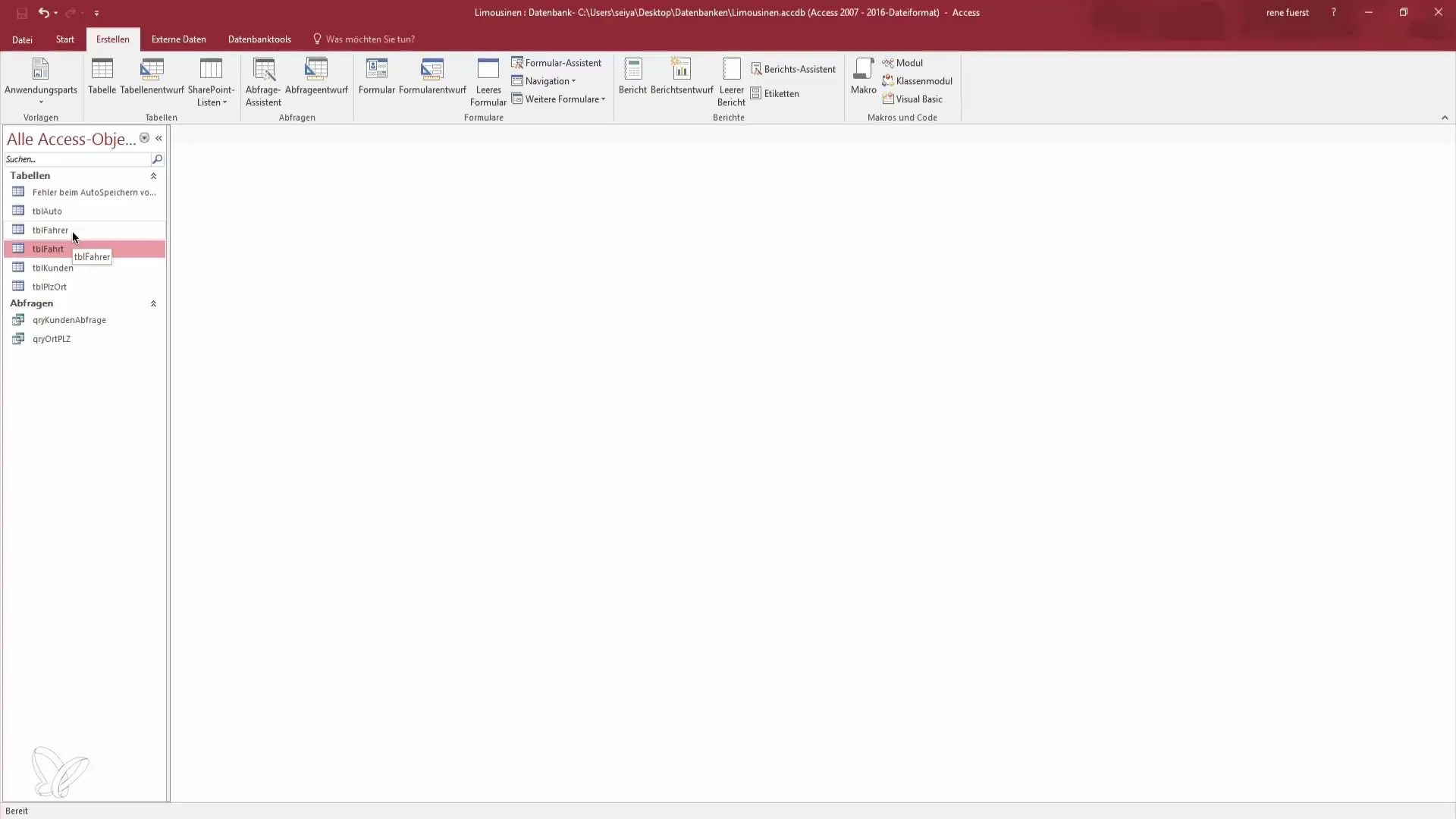
Trinn 2: Velg type spørring
Et dialogvindu vises, der du blir spurt hvilken type spørring du ønsker å lage. Velg "Utvalgssørring" siden du vil ha spesifikke data. Utvalgssørringen gjør det enkelt å filtrere data.
Trinn 3: Velg relevante tabeller
Nå kan du velge tabellene som er viktige for spørringen din. Du har en kundetabell, en sjåførtabel og en kjøretabell. Legg til alle relevante tabeller for å knytte dataene effektivt sammen.
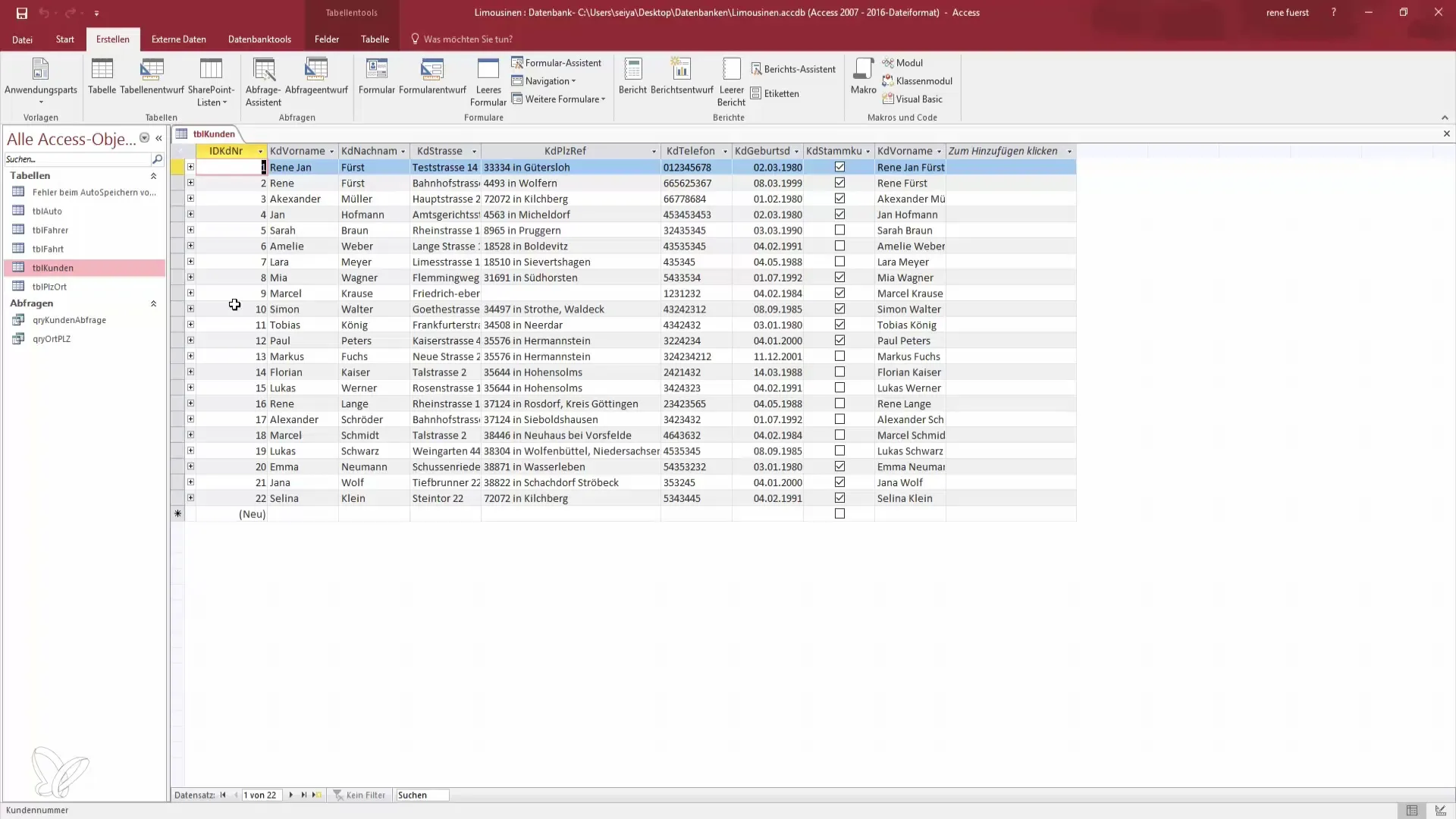
Trinn 4: Velg felt fra kundetabellen
Start med å velge fra kundetabellen. Du ønsker sannsynligvis å vise fornavn og etternavn på kundene. Velg disse feltene og legg dem til i utvalget. Dette gjør at du kan se kundeinformasjonen i spørringen.
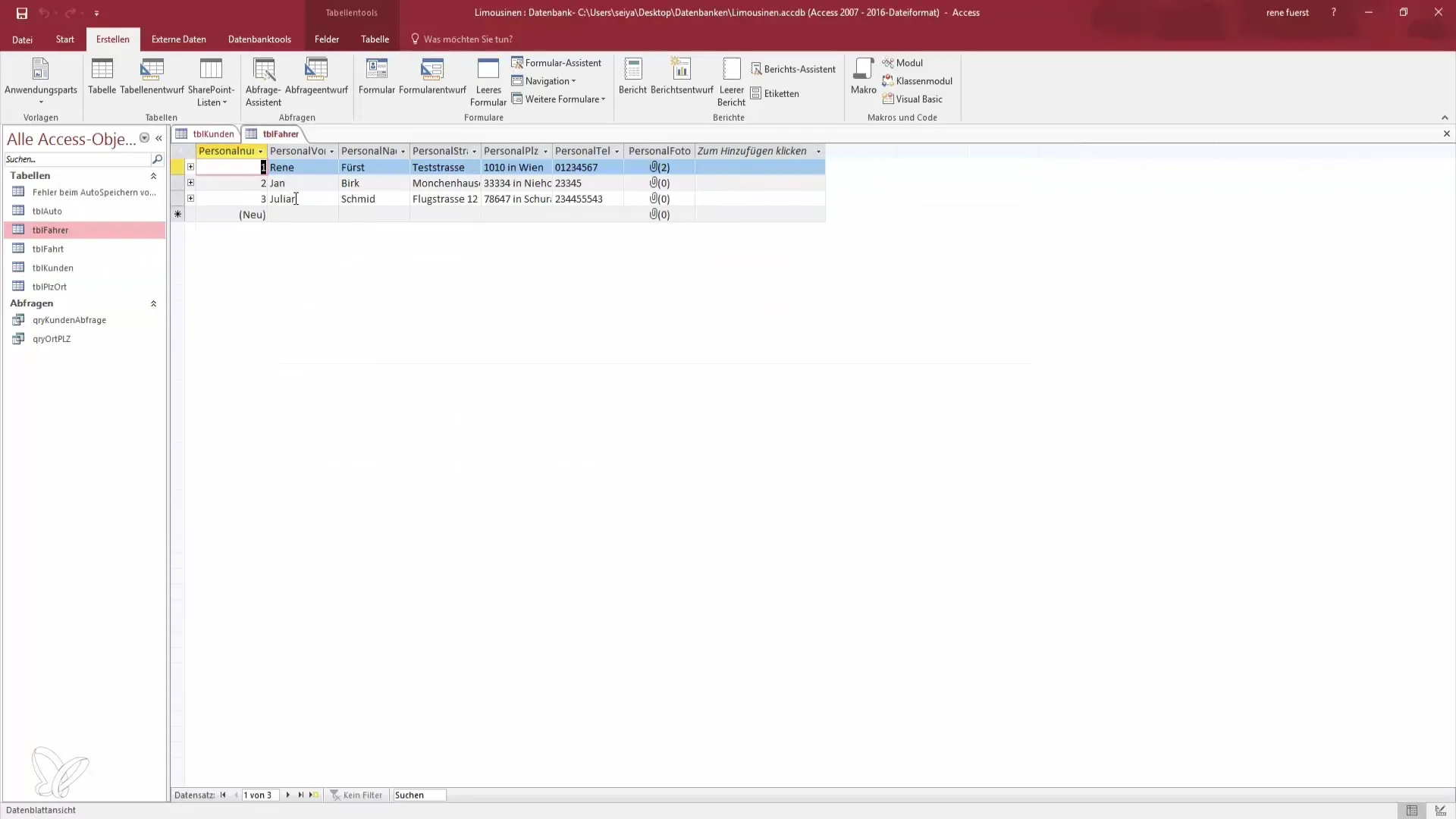
Trinn 5: Legge til funksjoner fra kjøretabellen
Gå til kjøretabellen for å vise informasjon om kjøreturene. Her kan du velge turnummer, pris, start- og måladresse, samt andre relevante felt. Ved å legge til denne informasjonen kan du tydeliggjøre forbindelsen mellom kundene og kjøreturene.
Trinn 6: Legge til sjåførinformasjon
Bytt nå til sjåførtabellen for å integrere data om sjåførene. Velg sjåførens fornavn. Hvis du ønsker, kan du også legge til bildet av sjåføren. Dette gir deg visuell støtte.
Trinn 7: Velg bilinformasjon
Ikke glem å legge til informasjon om bilen. Det er viktige detaljer som antall seter, registreringsnummer og om det er en premiumtur som er relevante. Denne informasjonen hjelper med å øke oversikten i spørringen.
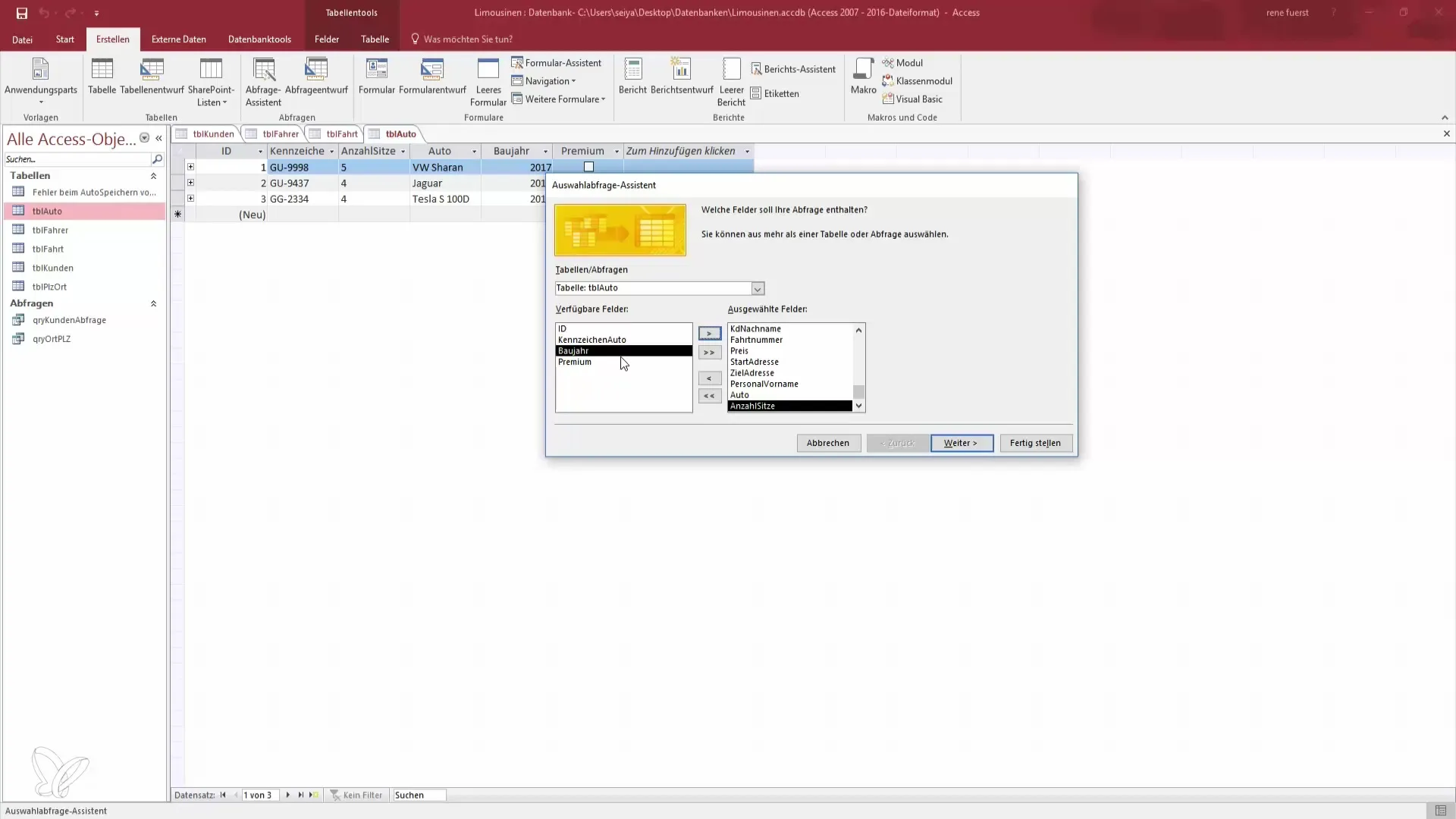
Trinn 8: Sammenslåing av spørringen
Når du har lagt til alle ønskede felt, klikker du på "Neste". Her har du muligheten til å bestemme om du vil vise detaljene om hvert enkelt felt eller lage en oppsummering. Velg ønsket alternativ og klikk på "Fullfør".
Trinn 9: Tilpasse visningen av dataene
Nå vil spørringen vises, som inneholder alle feltene du har valgt. Du får en oversikt over kundene, kjøreturene, sjåførene og alle tilsvarende opplysninger på ett sted.
Trinn 10: Forbedre dataene i utformingsmodus
Du har muligheten til å bytte til utformingsmodus for å tilpasse spørringen ytterligere. Her kan du legge til flere felt, skjule bestemte felt eller foreta sortering etter relevante kriterier, for eksempel etter turnummer.

Sammendrag - Lage spørringer på tvers av flere tabeller i Access
I denne veiledningen har du lært hvordan du ved hjelp av spørringsassistenten i Access kan lage en spørring på tvers av flere tabeller. Du kan nå effektivt oppsummere data fra forskjellige tabeller for å få raske og presise innblikk. Å anvende denne teknikken vil hjelpe deg med å forbedre datahåndteringen din betydelig.
Ofte stilte spørsmål
Hvordan lager jeg en spørring i Access?Du kan lage en spørring ved å klikke på "Opprett" og deretter på "Spørringsassistent".
Hvilke tabeller kan jeg koble sammen i en spørring?Du kan koble sammen hvilke som helst tabeller som har en relasjon til hverandre, for eksempel kunder-, sjåfører- og kjøretabeller.
Hvordan kan jeg velge felt fra forskjellige tabeller i en spørring?Velg de ønskede tabellene og legg til de relevante feltene i spørringsassistenten.
Kan jeg tilpasse utformingen av spørringen?Ja, du kan bytte til utformingsmodus for å tilpasse utformingen av spørringen helt etter dine behov.
Hvordan filtrerer jeg de viste dataene i spørringen min?Du kan bruke filtre i utformingsmodusen til spørringen for å sortere eller begrense de viste dataene basert på bestemte kriterier.


